小编给大家分享一下pandas如何读取Excel并输出,希望大家阅读完这篇文章之后都有所收获,下面让我们一起去探讨吧!
首先要导入库函数,numpy库和 pandas
In[2]: import numpy as np
In[3]: import pandas as pd
读取D盘下面的体检结果.xlsx文件,读取后就转换成DataFrame结构数据了
原始Excel表截图如下图:
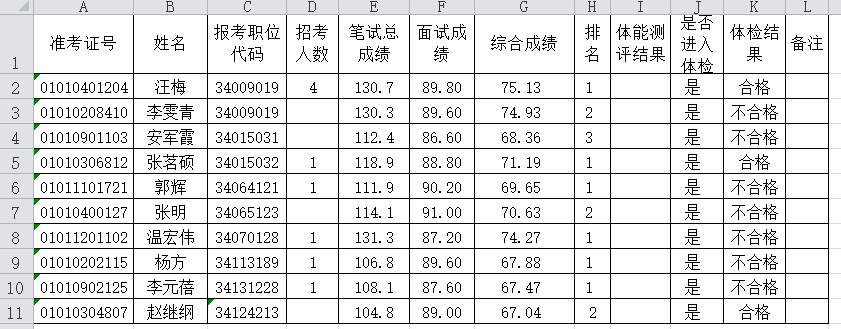
读取后显示结果如下,与原表一致:
In[4]: df = pd.read_excel('D:\体检结果.xlsx', '体检结果')
In[5]: df
Out[5]:
准考证号 姓名 报考职位代码 招考人数 笔试总成绩 ... 排名 体能测评结果 是否进入体检 体检结果 备注
0 1010401204 汪梅 34009019 4.0 130.7 ... 1 NaN 是 合格 NaN
1 1010208410 李雯青 34009019 NaN 130.3 ... 2 NaN 是 不合格 NaN
2 1010901103 安军霞 34015031 NaN 112.4 ... 3 NaN 是 不合格 NaN
3 1010306812 张茗硕 34015032 1.0 118.9 ... 1 NaN 是 合格 NaN
4 1011101721 郭辉 34064121 1.0 111.9 ... 1 NaN 是 不合格 NaN
5 1010400127 张明 34065123 NaN 114.1 ... 2 NaN 是 不合格 NaN
6 1011201102 温宏伟 34070128 1.0 131.3 ... 1 NaN 是 不合格 NaN
7 1010202115 杨方 34113189 1.0 106.8 ... 1 NaN 是 不合格 NaN
8 1010902125 李元蓓 34131228 1.0 108.1 ... 1 NaN 是 不合格 NaN
9 1010304807 赵继纲 34124213 NaN 104.8 ... 2 NaN 是 合格 NaN
[10 rows x 12 columns]
In[6]: df = df.T
In[7]: df.to_excel('D:\体检结果1.xlsx', sheet_name='转置')
转置后Excel表截图如下:
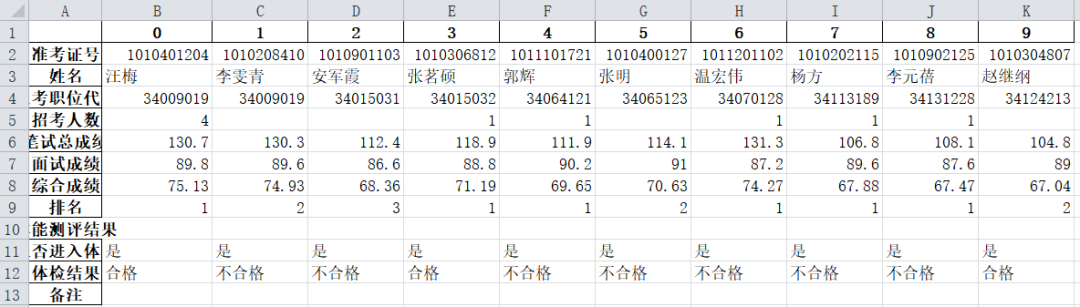
sort_index按照标签排序,其中axis为0代表按行标签排序,1代表按列标签排序;ascending:True代表升序,False代表降序;
下面程序为按列标签降序排序:
In[8]: df = df.sort_index(axis=1, ascending=False)
In[9]: df.to_excel('D:\体检结果1.xlsx', sheet_name='按列排序')
排序后Excel表截图如下
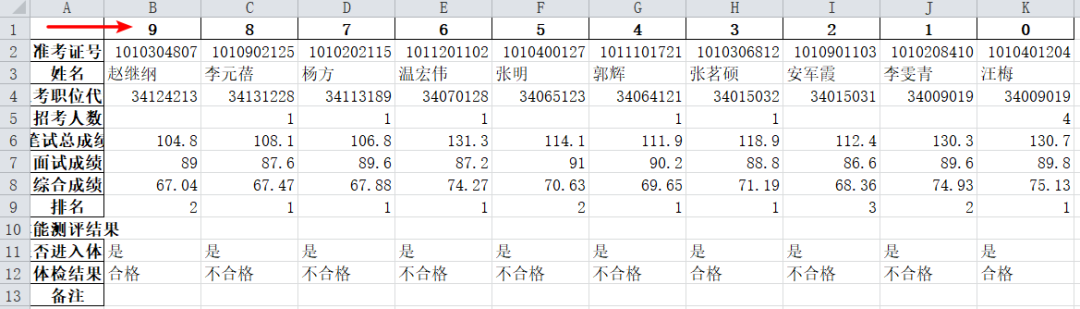
sort_values按照指定列名排序
下面程序为按笔试成绩升序排列:
In[10]: df = df.sort_values(by='笔试总成绩')
In[11]: df.to_excel('D:\体检结果1.xlsx', sheet_name='笔试总成绩升序')
排序后Excel表截图如下
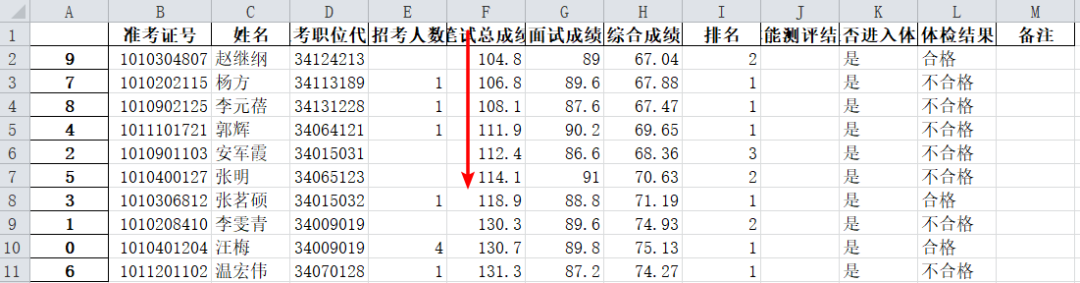
看完了这篇文章,相信你对“pandas如何读取Excel并输出”有了一定的了解,如果想了解更多相关知识,欢迎关注亿速云行业资讯频道,感谢各位的阅读!
免责声明:本站发布的内容(图片、视频和文字)以原创、转载和分享为主,文章观点不代表本网站立场,如果涉及侵权请联系站长邮箱:is@yisu.com进行举报,并提供相关证据,一经查实,将立刻删除涉嫌侵权内容。